直接切入正题,最近因为作业要求需要看很多的英文论文,奈何英文水平跟不上,看论文的效率很低,所以就想了一个办法,先把论文翻译成中文,大致看一遍了解大意之后再结合原文看,这样既可以避免在一些比较水的论文上浪费时间,又可以提高阅读效率。奈何自己去各个翻译网站对比翻译结果耗费的时间更多,加上目前的一些PDF翻译软件都要收费,所以就想到了去GitHub上找找,这一找不要紧,还真被我找到一个。在这里先感谢下作者,附上GitHub和码云的仓库地址:
码云:https://gitee.com/zhyuse/EasyTrans#tree_comm_title
GitHub:https://github.com/QPromise/EasyTrans
建议大家也去支持下作者,点个star和fork,好东西需要大家的支持
其实安装使用步骤作者都在README.md里说的很清楚了,我这里就把主要的步骤列一列:
开发环境的系统平台为Windows10(64位)、python版本为3.6,Django版本为2.2
在本地运行项目:
第一步,把项目下载到本地
推荐用码云,因为GitHub下载实在是太慢了···

下载好之后就解压,我解压后的路径是这个:D:pythonWorkspacezhyuse-EasyTrans-masterEasyTrans,下面的操作需要替换成你自己的路径。
第二步,创建一个虚拟环境(virtualenv)吧,超级好用
前提是你已经装了python和pip了,如果没有装python和pip,请移步:安装python和pip以及配置环境变量
安装好之后,依次执行以下命令:
1. 安装virtualenv
pip install virtualenv
2. 创建一个虚拟环境
其中C:UsersEnvsEasyTrans_env这个是你这个虚拟环境的路径,你可以自己指定,建议是统一建立一个Envs的文件夹,然后把你的虚拟环境一个个的都放在里边,比如我这里的Envs/EasyTrans_env
virtualenv C:UsersEnvsEasyTrans_env
3. 启动虚拟环境,这里是上面的路径再加上 Scriptsactivate 这个
C:UsersEnvsEasyTrans_envScriptsactivate
启动之后你会看到这个画面,即多了个(EasyTrans_env)

第三步,现在就可以开始安装项目依赖了
首先进入到你下载好的项目目录,就是我第一步里提到的那个路径,每个人应该是不一样的,我的是这个:D:pythonWorkspacezhyuse-EasyTrans-masterEasyTrans,进去之后执行这个命令:
pip install -r requirements.txt -i https://mirrors.aliyun.com/pypi/simple/
执行之后,你看到的应该是这个画面,它在疯狂的下载依赖:

第四步,下载完成之后,依次执行以下指令
目的是迁移数据库
python manage.py makemigrations
python manage.py migrate
第五步,创建后台管理员用户,执行以下指令
python manage.py creatsuperuser
这里会让你提供一个用户名,一个邮箱和密码,输入一个邮箱和密码就行了,注意在输密码的时候它是不显示出来的,要保证两次输入的密码是一样的如图:

看到这个successful就是创建成功了
最后一步,启动服务器
输入如下指令:
python manage.py runserver
看到的应该是这个样子:
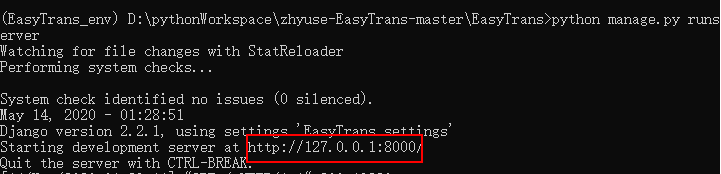
接下来呢,就访问它给的这个:http://127.0.0.1:8000/ 就大功告成了。
看到的应该是这个亚子:

最后就是傻瓜式使用啦,注意使用的时候命令行窗口不要关,翻译好之后下载PDF就好了,word版的排版还有些问题。
再次感谢作者!